En este artículo, le mostraré cómo instalar Rancher OS en su computadora. Usaré una máquina virtual VMware para mostrarle cómo instalar Rancher OS en su disco duro. Pero puedes instalarlo fácilmente Bare-Metal (en computadoras reales) con solo unos pocos cambios que creo que podrás resolver por tu cuenta. Entonces empecemos.
Requisitos del sistema:
Para instalar Rancher OS, debe tener,
- Conexión a Internet en funcionamiento.
- Una computadora o máquina virtual con al menos 2 GB de RAM para instalar Rancher OS.
Descargando Rancher OS:
Puede descargar una imagen de instalador ISO de Rancher OS desde el repositorio oficial de GitHub de Rancher OS. Para descargar la imagen ISO de Racher OS, vaya al repositorio oficial de GitHub de Rancher OS en https: // github.com / rancher / os / releases y navega hasta el Último lanzamiento sección.
Ahora, haga clic en el rancheros.Yo asi enlace como se marca en la captura de pantalla a continuación.
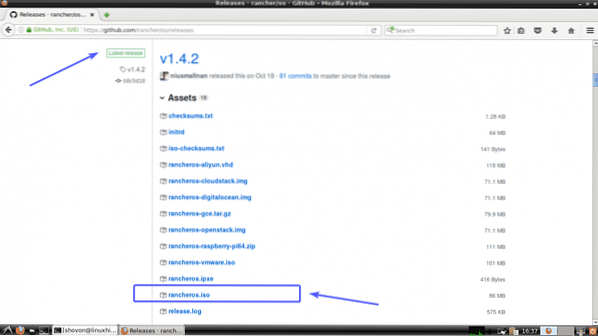
Su navegador puede pedirle que guarde la imagen ISO de Rancher OS. Haga clic en Guardar el archivo.
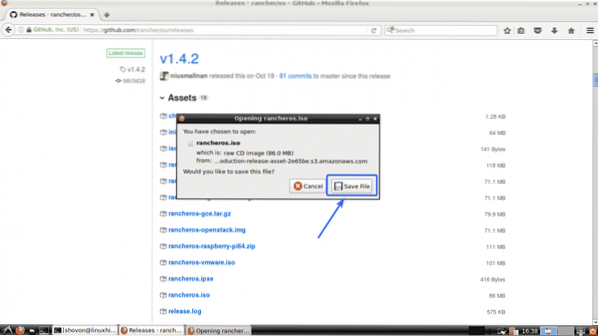
Su navegador debería comenzar a descargar la imagen ISO de Rancher OS.
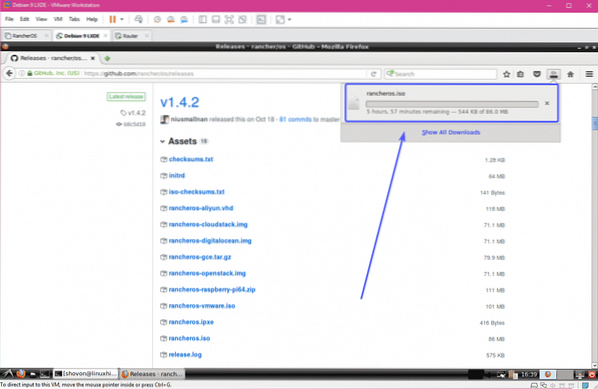
Hacer USB de arranque de Rancher OS:
Si está ejecutando Windows, puede usar Rufus para crear una unidad flash USB de arranque de Rancher OS. Rufus se puede descargar del sitio web oficial de Rufus en https: // rufus.ie / en_IE.html
Está fuera del alcance de este artículo mostrarle cómo hacer un USB de arranque de Rancher OS usando Rufus. Pero deberías poder hacerlo por tu cuenta. Si necesita ayuda, puede leer el siguiente artículo en LinuxHint.com donde demostré el proceso de hacer una memoria USB de arranque usando Rufus.
- Instalar Elementary OS 5 Juno (https: // linuxhint.com / install_elementary_os_5_juno /)
Si está usando Linux, entonces puede usar el dd comando para hacer un USB de arranque de Rancher OS de la siguiente manera:
$ sudo dd if = ~ / Descargas / rancheros.iso de = / dev / sdX bs = 1MNOTA: Aquí, sdX es la memoria USB. Puede averiguar qué es con el lsblk mando.
Generación de claves SSH públicas y privadas:
Antes de instalar Rancher OS en su computadora o máquina virtual, debe generar pares de claves SSH pública y privada en su computadora desde donde planea acceder a Rancher OS. Porque, de forma predeterminada, Rancher OS no le permitirá iniciar sesión con contraseña.
En Linux, puede generar pares de claves SSH pública y privada con el siguiente comando:
$ ssh-keygen
Ahora presiona

Entonces presione

prensa

Se deben generar pares de claves SSH pública y privada.
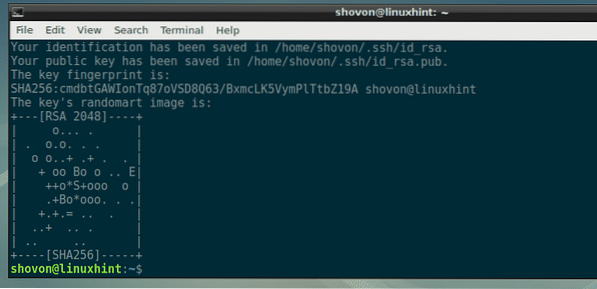
Si está utilizando Windows, también puede utilizar GitBash (se puede descargar de forma gratuita desde https: // git-scm.com / downloads) para generar claves SSH públicas y privadas de la misma manera.
Puede usar PuTTY para generar pares de claves públicas y privadas en Windows. Pero está fuera del alcance de este artículo mostrarle cómo.
Creando configuración de nube.Archivo de configuración yml:
Ahora tienes que crear un configuración de nube.yml archivo de configuración. En este archivo, debe agregar su clave SSH pública y los detalles necesarios para configurar la red en Rancher OS.
El formato del configuración de la nube.yml el archivo es el siguiente. Asegúrese de cambiar el archivo de configuración según su configuración específica.
# cloud-configranchero:
la red:
interfaces:
eth0:
dirección: 192.168.2.24/6
puerta de enlace: 192.168.2.1
dhcp: falso
dns:
servidores de nombres:
- 192.168.2.1
- 8.8.8.8
ssh_authorized_keys:
-
La salida del 'gato ~ /.ssh / id_rsa.pub'comando en mi caso es el siguiente:

Entonces, la final configuración de nube.yml el archivo en mi caso se ve así.
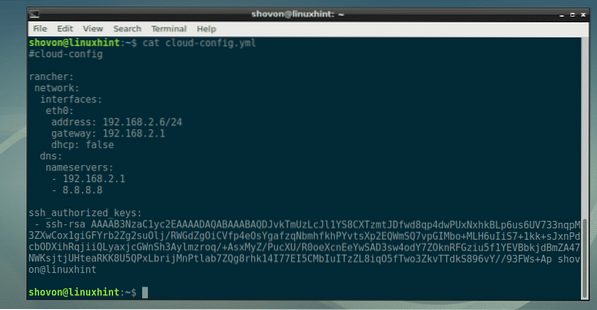
Arrancando Rancher OS desde la imagen ISO:
Ahora, adjunte la imagen ISO en su máquina virtual o inserte la unidad flash USB en su computadora y selecciónela del BIOS de su computadora. Una vez que vea la siguiente ventana, presione
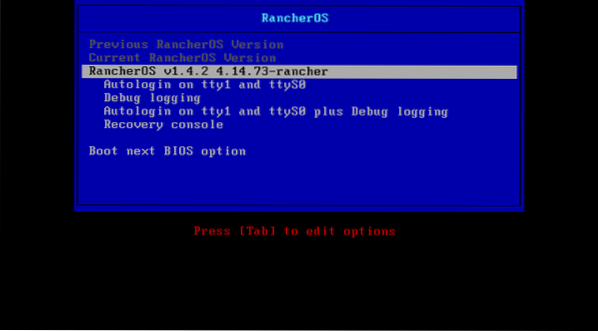
Como puede ver, Rancher OS se está iniciando.
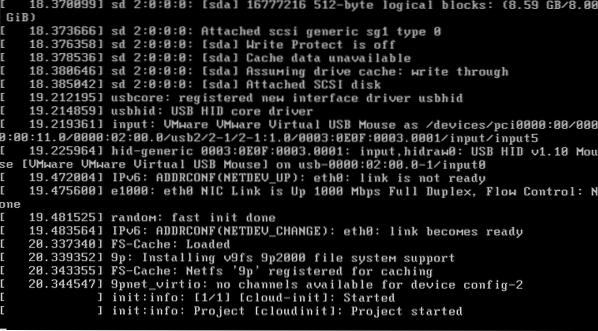
Después de un tiempo, debería iniciar sesión en Rancher OS como puede ver en la captura de pantalla a continuación.
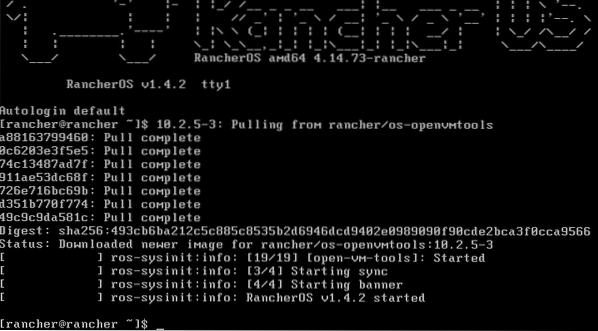
Instalación de Rancher OS en el disco duro:
Primero, configure una contraseña en el instalador de Racher OS con el siguiente comando:
$ sudo passwd rancherAhora, escriba una contraseña y presione

Ahora, vuelva a escribir la contraseña y presione

La contraseña debe establecerse.
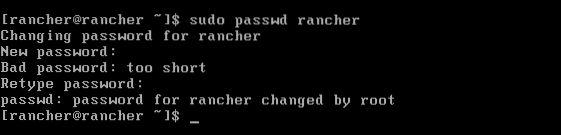
Ahora, averigüe la dirección IP del instalador de Rancher OS con el siguiente comando:
$ ip aComo puede ver, la dirección IP en mi caso es 192.168.2.188. Debería ser diferente en tu caso. Asegúrate de reemplazarlo por el tuyo a partir de ahora.
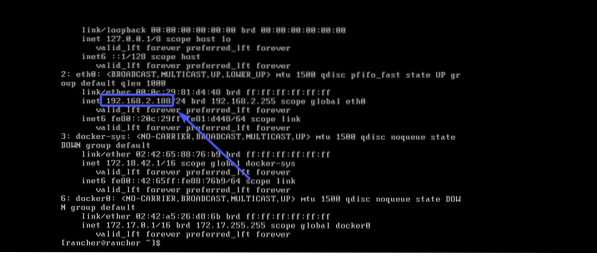
Ahora, SFTP en el instalador de Rancher OS con el siguiente comando:
$ sftp ranchero @ 192.168.2.188
Ahora, escriba sí y presione

Ahora, escriba la contraseña que acaba de configurar y presione

Ahora estás listo para transferir configuración de nube.yml archivo a su instalador Rancher OS desde su computadora.

Como puede ver, el configuración de la nube.yml el archivo está disponible en el directorio HOME de mi computadora.

Para enviarlo en el instalador de Rancher OS, simplemente escriba el siguiente comando:
sftp> poner cloud-config.yml
Ahora, salga de la sesión SFTP con el siguiente comando:
sftp> salir
Ahora, desde la consola de instalación de Rancher OS, ejecute el siguiente comando para instalar Rancher OS en su disco duro:
$ sudo ros install -c cloud-config.yml -d / dev / sda
Ahora presiona y y luego presione

Rancher OS debe estar instalado en su disco duro. Una vez hecho esto, presione y y luego presione
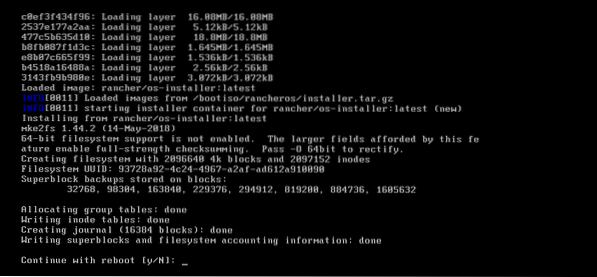
Como puede ver, Rancher OS arrancó desde el disco duro y la interfaz de red está configurada correctamente.
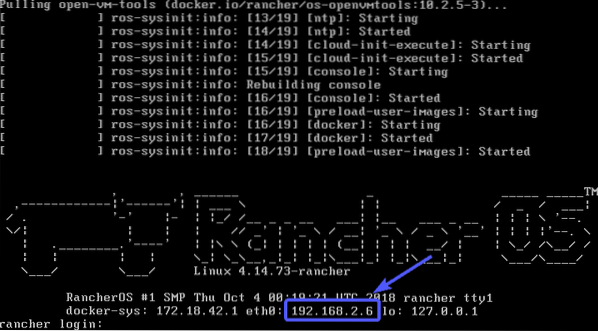
Ahora, puede SSH en Rancher OS de la siguiente manera:
$ ssh ranchero @ 192.168.2.6Como puede ver, estoy conectado y no me pidió una contraseña.

Todos los comandos de Docker están disponibles en Rancher OS de forma predeterminada.

Si desea SSH en Rancher OS desde cualquier computadora en su red, simplemente configure una contraseña con el siguiente comando como antes:
$ sudo passwd rancheroAhora, debería poder SSH en su máquina Rancher OS usando user ranchero y tu contraseña.
Entonces, así es como instalas Rancher OS en tu computadora. Gracias por leer este artículo.
 Phenquestions
Phenquestions


